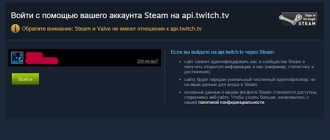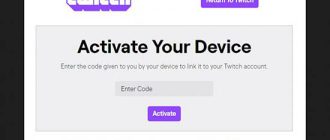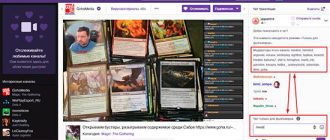Такое направление в сфере развлечений как стриминг в последние годы обретает все большую и большую популярность. Все больше людей хотят поделиться своими впечатлениями о каком-то событии, поговорить со зрителями или транслировать свои похождения в каких-либо играх. Соответственно много людей начало задаваться вопросами: «Что нужно для стриминга?», «Как начать?», «Какое ПО для этого нужно?» и т.д. Один из самых распространенных вопросов, это «Как стримить на Твич и Ютуб одновременно?».
Для того чтобы это сделать не нужно обладать специализированными навыками или умениями, но потратить немного времени на изучение вопроса придется. Если говорить о плюсах трансляции одновременно на два ресурса, то в первую очередь это более быстрый прирост аудитории. Для начинающих стримеров важен каждый зритель, простая математика подсказывает, что шанс того, что случайный зритель наткнется на трансляцию и захочет на ней остаться в два разе выше, если стримить одновременно на 2 платформах вместо одной. Эта статься поможет разобраться в том, как стримить на Youtube и Twitch одновременно через OBS.
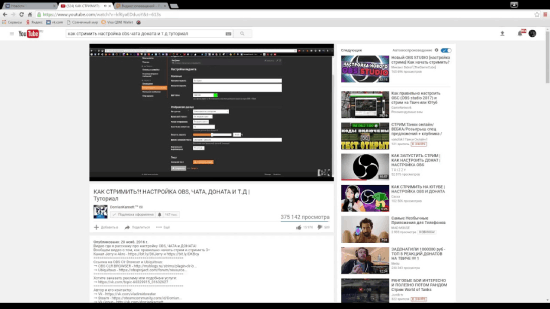
Как стримить на Твиче и Ютубе одновременно через OBS и restream.io
Для того чтобы синхронизировать эфиры на 2 платформы используются сторонние приложения и инструменты. Таких сервисов на просторе сети очень много, в этой же статье будет рассмотрено, как транслировать на Ютуб и Твич одновременно с помощью самого популярного ресурса по совмещению нескольких эфиров под названием restream.io
Как зарегистрироваться
Для того чтобы зарегистрироваться в сервисе нужно зайти на их сайт. На главной странице будет расположена стандартное окно для регистрации, нужно будет указать адрес своей электронной почты, придумать пароль для входа и нажать на кнопку «Sign Up Now». После этого нужно будет подтвердить аккаунт с помощью письма, которое пришло на почту. На этом процесс регистрации закончен и ресурсом можно пользоваться.
Настройка стрима
Для того чтобы задать нужные параметры по выводу видеопотока нужно зайти во вкладку вещания. Для этого в большинстве случаев используется OBS, но можно использовать и любые другие похожие программы, такие как Xsplit, StreamLabs, Wirecast и многие другие. Процесс настройки стрима можно разделить на несколько этапов:
- Найти и зайти во вкладку Speed Test;
- Выбрать ресурс. Главный параметр при выборе – минимальный пинг;
- Открыть панель управления и подобрать сервер с самым лучшим качеством;
- Скопировать Stream Key и перейти в ОБС или другую похожую выбранную программу;
- Перейти в пункт Файл и открыть параметры по выводу видео;
- Выбрать все нужные для комфортного стрима пункты.
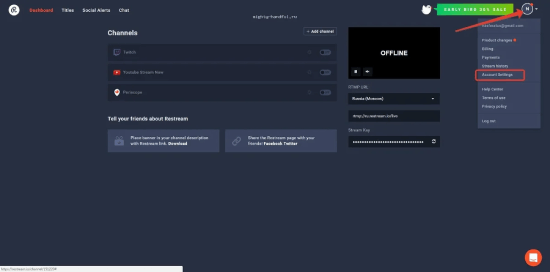
Настройка OBS
Если программа еще не было скачана, нужно это сделать . Потом открыть вкладку Вещание и установить такие параметры, как:
Сервис приложения. Нужно выбрать restream.io;
- Сервер. Чаще всего это Russia (Moscow), но может изменяться, так как показывается самый мощный сервер на текущий момент;
- Ключ. Вставить скопированный из OBS Stream Key.
Настройка чата
Это один из самых важных этапов всего процесса, так как происходит рестрим на Твич и Ютуб, сразу с 2 платформ, то есть нужно следить одновременно диалог со зрителями на обоих ресурсах. А самый главный (и практически единственный) канал, через который зрители могут общаться со стримером это чат. Restream.io значительно облегчает этот момент. Чтобы создать совмещенный чат нужно будет всего лишь привязать свой канал к сервису, вводить Stream Key не нужно. И, естественно, привязывать канал нужно с обеих платформ.
Тест видео потока
Для того чтобы проверить перед эфиром, все ли в порядке со стримом и какое у него качество, нужно включить пробную трансляцию. Это можно сделать с помощью специального инструмента, который можно найти в настройках сервиса restream.io.
Дополнительные настройки
Существует несколько дополнительных настроек, которые помогут в процессе стриминга
- Специальный параметр Titles $ Games, он позволяет изменять название стрима;
- Social Alerts. С помощью него можно подключить к своей трансляции различные социальные сети, это нужно для своевременных оповещений о начале стрима;
- Можно посмотреть статистику проведенных трансляций с помощью инструмента Stream History.
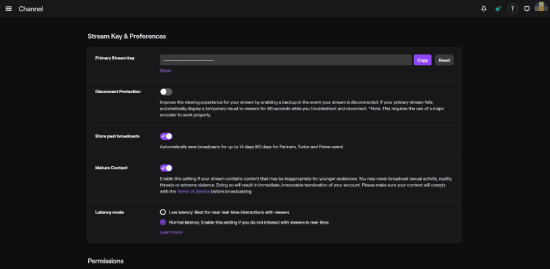
Платные услуги
Платные услуги предоставляются в основном по месячной подписке. В том случае если нужно подключить эфир на 2 разные страницы, но с одной платформы, поможет услуга Doubling, она обойдется всего 5 долларов месяц. Без платной услуги подключить можно только 1 аккаунт.
За 15 долларов в месяц, при приобретении услуги Custom RTMP, можно получить и настроить собственный сервер. Для повышения качества видео на трансляции можно использовать услугу Transcoding, за 2 доллара в час можно будет настраивать битрейт своего стрима.
Запуск трансляции через OBS и GoodGame
Для того чтобы стримить на Ютуб и Твич одновременно через ОБС можно использовать сервис GoodGame. Этот инструмент специально создавался для помощи стримерам в правильной настройке своей трансляции.
Как зарегистрироваться
GoodGame — это сервис, который используется для синхронизации 2 платформ. Непосредственно сама трансляция будет запускаться с этого сайта, поэтому на нем необходимо зарегистрироваться, ниже, инструкция, которая поможет это сделать:
- Зайти на главную страницу сайта;
- Нажать на кнопку «Регистрация», которая расположена в правом верхнем углу;
- После этого нужно создать аккаунт, или просто войти, при его наличии;
- Заполнить небольшую анкету по регистрации и ввести свои данные. Такие как: адрес электронной почты, имя учетной записи, пароль для входа в учетную запись и номер мобильного телефона;
- Подтвердить регистрацию аккаунта с помощью письма, пришедшего на почту;
- Зайти на сайт, найти вкладку «Добавить» под иконкой своего профиля и из выпадающего списка выбрать пункт «Канал»;
- Написать название канала, указать тематику эфиров, загрузить логотип своего канала;
- Открыть вкладку Настройки и скопировать находящийся там ключ стрима.
Настройка OBS Studio
Самой популярным и комфортным инструментом для ведения собственных трансляций считается OBS. С помощью этой утилиты можно выбрать и изменить любой параметр, который влияет на качество эфира. Для настройки этой программы под проведение трансляций нужно выполнить несколько действий.
Для начала нужно открыть инструмент и зайти в раздел настроек. Потом выбрать вкладку «Вещание» и в том поле, где нужно будет казать сервис написать GoodGame. После этого автоматически определится самый мощный сервер, сразу после опрделения сервера в соответствующее поле нужно вставить, или написать самостоятельно, Stream Key из GoodGame. Напоследок нужно из вкладки «Вещание» перейти в «Вывод» и там настроить все нужные параметры для ведения трансляции. Настройка закончена, можно запускать эфир.
Запуск рестрима
Для того чтобы одновременно стримить сразу с двух платформ, Youtube и Twitch, нужно настроить рестрим на GoodGame, к которому привязаны аккаунты вышеописанных платформ. Для запуска рестрима нужно:
Зайти в свой профиль на GoodGame. Справа от кнопки, на которой написано «Начать рестрим», нарисована шестеренка, нужно нажать на нее и выбрать нужные платформы для рестрима, в нашем случае это Twitch и Youtube
После этого нужно войти на свою учетную запись на Твиче и зайти в Панель управления, там нужно выбрать раздел «Канал», потом нажать на «Ключ трансляции», выбрать» Показать ключ», скопировать Stream Key и вставить его в соответствующее поле на GoodGame;
Нужно зайти в свою учетную запись на YouTube , под профилем из выпадющего списка нужно выбрать «Творческая студия», потом «Прямые трансляции», и в подразделе «Настройки видеокодера» находим ключ стрима, копируем его и вставляем в соответствующее поле на GoodGame.
Настройка завершена, нужно нажать кнопку «Начать рестрим», и можно начинать вести трансляцию одновременно на Youtube и Twitch.
Прочие сервисы
Из альтернативных GoodGame инструментов, которые позволяют пользователю проводить трансляции одновременно на несколько платформ можно отметить looch.tv. Этот русскоязычный инструмент доступен как в форме интернет-сайта, так и в виде мобильного приложения. Сервис позволяет вести свои трансляции и синхронизировать их с несколькими платформами, также там имеется встроенный инструмент по управлению чатами.
Также из популярных инструментов, которые позволяют стримить сразу на несколько ресурсов можно выделить Restream Chat. Сервис обладает простым и интуитивным интерфейсом. Программа сотрудничает с большинством популярных платформ и социальных сетей, поэтому с организацией видеотрансляций и стримов одновременно на нескольких платформах не возникнет проблем. Все аналоги, использующиеся для синхронизации потоков, в том числе и Restream Chat с Looch.tv, выступают в качестве главного, соединительного звена между потоками каналов.